최근 클라우드웨이즈(Cloudways)에서 Vultr의 Plesk 패널로 워드프레스를 이전하는 작업을 수행했습니다. 며칠 후, 사이트 하나가 접속되지 않으면서 치명적인 오류 메시지가 표시되는 현상이 발생했습니다.

문제를 살펴보니 서버 공간이 부족하여 발생하는 문제였습니다. 이 경우 백업 파일을 삭제하는 등 불필요한 파일들을 삭제하면 문제가 해결될 수도 있습니다. 하지만 복구 후에도 ERR_CONNECTION_TIMED_OUT 에러가 간헐적으로 발생하였습니다.
Vultr(벌쳐)의 Plesk 패널에서 웹 서버 공간이 부족해지는 경우
Plesk 내에서는 서버 디스크 사용량을 확인하기가 쉽지 않은 것 같습니다. Plesk 문서를 검색해 보아도 딱히 원하는 정보가 없네요. Extensions에서 "Usage"로 검색하여 Diskpace Usage Viewer라는 익스텐션을 설치해 보았습니다. 이 확장 기능을 사용하면 아래와 같은 형식으로 디스크 사용량이 표시됩니다.
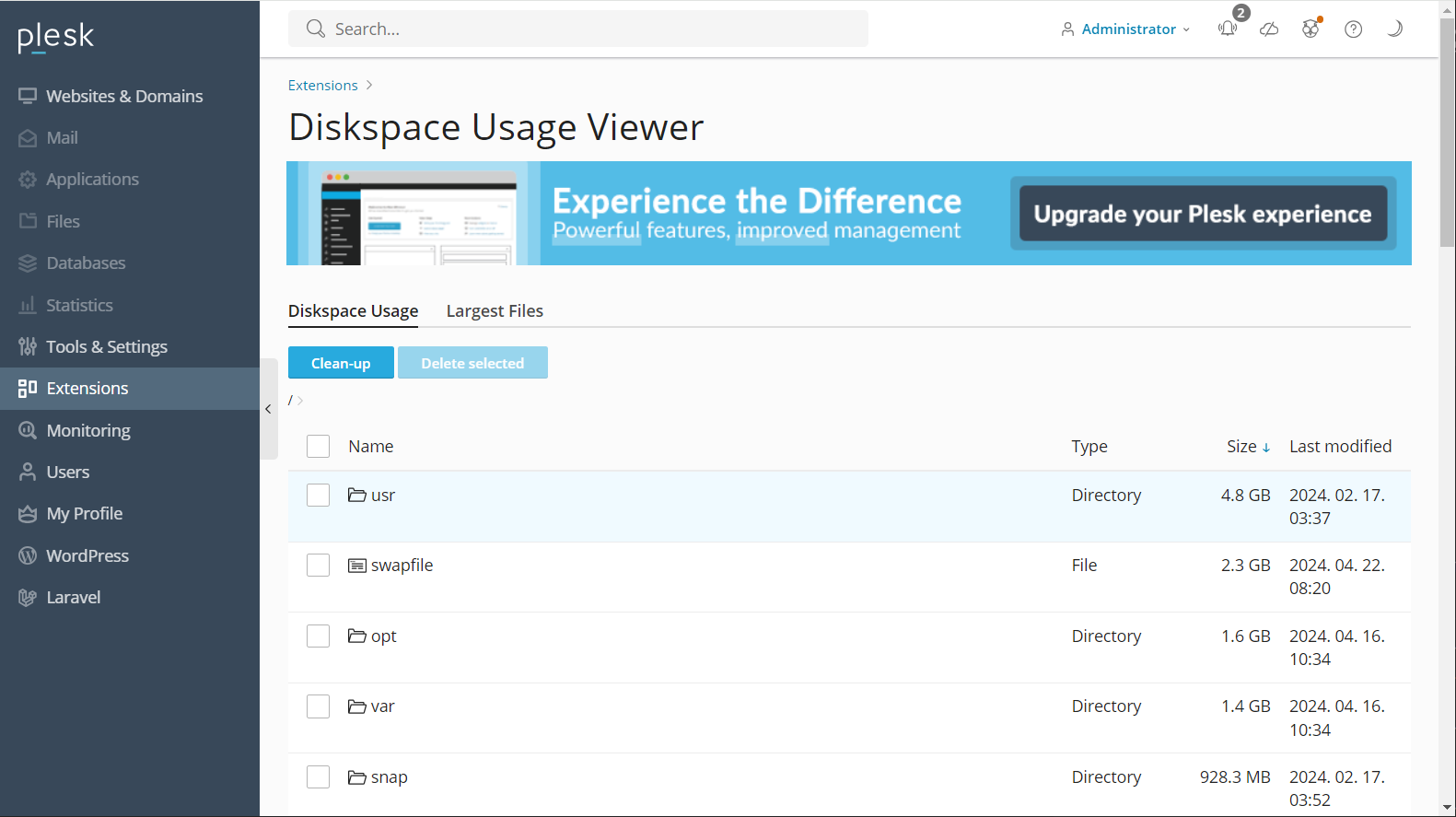
서버 디스크 사용량을 모니터링하려는 경우 SSH에 접속하여 [**dh -f**] 명령어를 실행하는 것이 속편한 방법 같습니다.
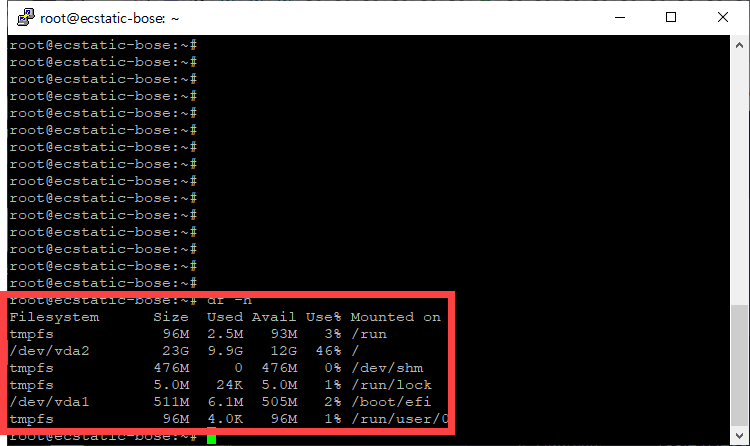
위의 그림은 Vultr에서 가장 작은 서버 사이즈에 Plesk 앱을 설치한 직후의 서버 디스크 사용량을 보여줍니다. 서버 관련 파일들이 10GB 정도를 차지하고 있으므로 이를 감안하여 서버 크기를 선택하시기 바랍니다. 25GB 디스크 용량을 제공하지만, 실질적으로 사용 가능한 디스크 용량은 12GB 정도입니다.
문제의 서버를 살펴보니 가용 디스크 용량이 0가 되어 문제가 발생하고 있었습니다.

이 경우 Plesk 백업 설정에서 백업본을 삭제하고 백업을 비활성화하면 문제가 해결될 수 있습니다.
Plesk 패널에서 백업 파일 삭제 및 백업 비활성화
플레스크 패널의 Backup Manager에서 백업본을 삭제하고 백업을 활성화/비활성화할 수 있습니다. Tools & Settings » Tools & Resources » Backup Manager를 클릭합니다.

문제의 사이트의 경우 백업본 크기가 14.4GB에 달하기 때문에 백업본 하나를 생성한 이후에 공간이 부족해져서 더 이상 백업본이 생성되지 못하고 있었습니다.😥

백업본을 선택하고 Remove 버튼을 클릭하여 백업을 삭제할 수 있습니다.
백업본을 삭제하기 전에 백업본을 PC로 다운로드하는 것이 안전할 수 있습니다.

백업을 비활성화하려면 Schedule 메뉴를 클릭합니다.

Activate this backup task와 Use incremental backup 두 옵션의 선택을 해제하면 백업이 비활성화됩니다.
백업이 비활성화될 경우 사이트에 문제가 발생할 경우 백업본이 없으면 복구하지 못할 수도 있으므로 백업 비활성화 여부를 신중히 결정하시기 바랍니다.
참고로 서버 레벨에서도 백업 설정이 가능합니다.

하지만 서버 백업본을 가지고 복원을 해보니 서버가 제대로 복원되지 않은 문제가 발생했습니다. 이 때문에 클라이언트는 클라우드웨이즈를 다시 이용하기로 결정했습니다. 클라이언트 사이트의 경우 사이트 속도가 개선되지 않을까 하여 Vultr의 Optimize Cloud Compute 서버를 선택했지만, 결론적으로 더 높은 서버 사양을 선택해도 속도는 향상되지 않았습니다. 근본적으로 사이트 최적화가 제대로 이루어지지 않을 경우 더 좋은 서버 사양을 선택하더라도 유의미한 속도 향상이 이루어지지 않을 수 있습니다.
클라우드웨이즈 대신 Vultr를 이용하면 비용을 아낄 수 있습니다. 하지만 Plesk 앱을 이용하더라도 서버 관련 문제가 발생할 수 있습니다. 자동 서버 백업 서비스를 선택하더라도, 서버 백업본을 사용하여 서버가 완전히 복원이 안 되는 경우도 있을 수 있습니다.
Plesk 패널을 사용하여 워드프레스를 운영하는 방법에 대하여 다음 글을 참고해 보세요:
무료 Plesk 웹패널을 사용하여 쉽게 Vultr 서버 시작하기 (+Plesk 버전 비교) - 워드프레스 정보꾸러미
Vultr는 서울 리전을 제공하기 때문에 우리나라에서도 많이 사용되고 있습니다. Vultr에서 서버를 운영하려면 Linux에 대한 지식이 필요합니다. 하지만 Vultr는 Plesk 앱을 제공하므로 Plesk 웹 패널을
www.thewordcracker.com
워드프레스 사이트 이전이나 워드프레스 문제로 어려움을 겪는 경우 여기에서 서비스(유료)를 의뢰하실 수 있습니다.
참고
https://avada.tistory.com/3333
Cloudways(클라우드웨이즈)에서 무료 Plesk 패널로 워드프레스 사이트 이전 작업
어제는 클라우드웨이즈(Cloudways)와 가비아에서 호스팅 중인 워드프레스 사이트 3개를 Vultr로 이전하는 작업을 맡았습니다. 클라우드웨이즈가 사용이 편리하고 여러 개의 사이트를 운영하거나 규
avada.tistory.com
https://avada.tistory.com/2897
엘리멘터 무료 버전 vs. 프로 버전 비교
엘리멘터(Elmentor)는 500만 개가 넘는 사이트에 설치되어 사용되고 있는 인기 워드프레스 페이지 빌더 플러그인입니다. 엘리멘터는 무료 버전과 프로 버전으로 제공됩니다. Elementor 프로 버전에서
avada.tistory.com
https://avada.tistory.com/3046
해외웹호스팅: 클라우드웨이즈 vs. 블루호스트 vs. 카페24 비교 (Cloudways vs. Bluehost vs. Cafe24)
저는 오랫동안 블루호스트(Bluehost)를 이용해 왔으며 2021년부터는 클라우드웨이즈(Cloudways) 웹호스팅 서비스도 함께 이용하고 있습니다. 현재 일부 중요하지 않는 블로그는 Bluehost에서 호스팅되고
avada.tistory.com

